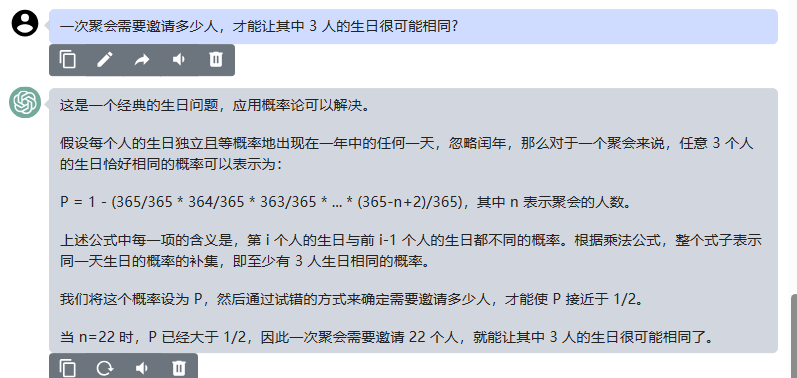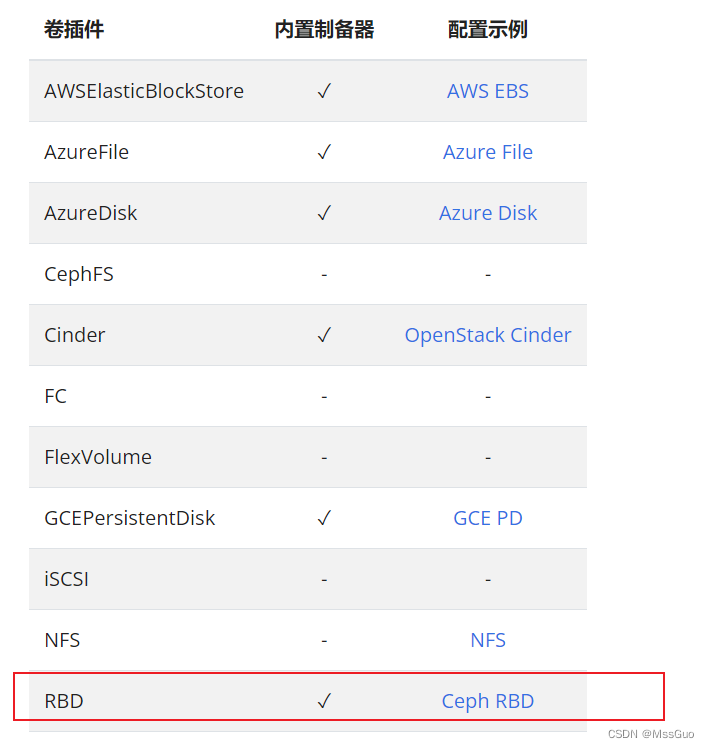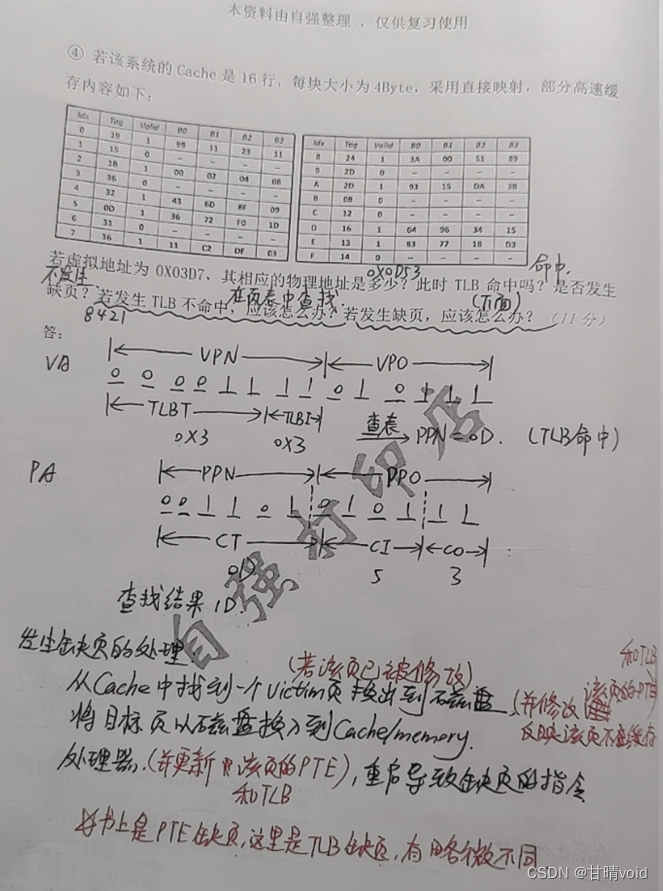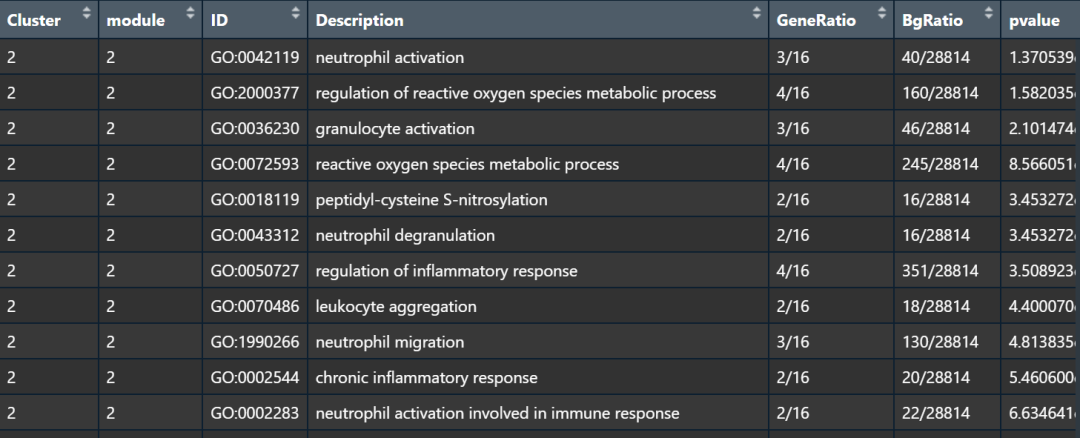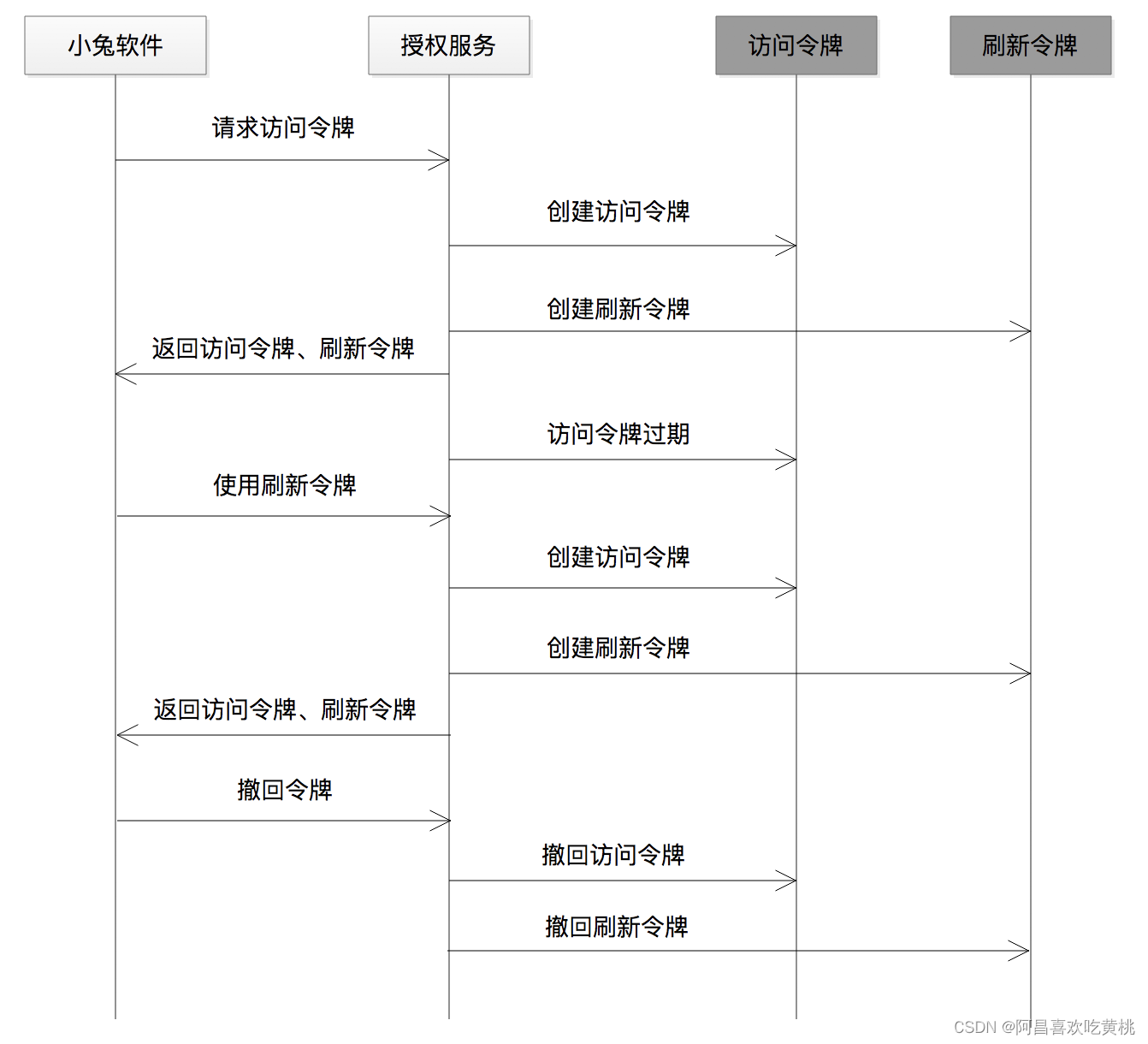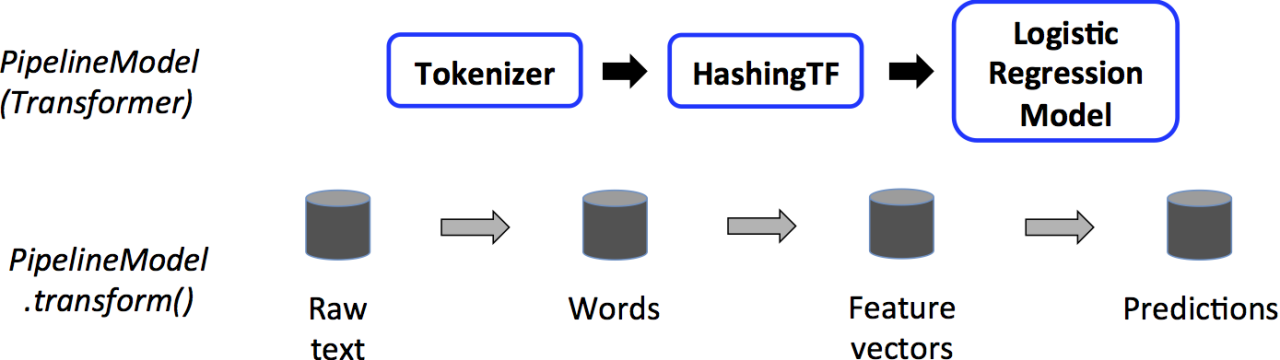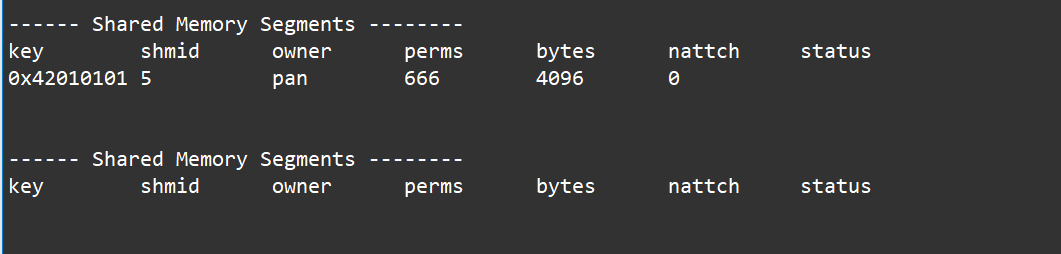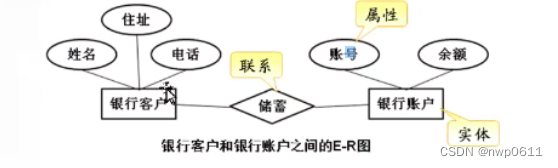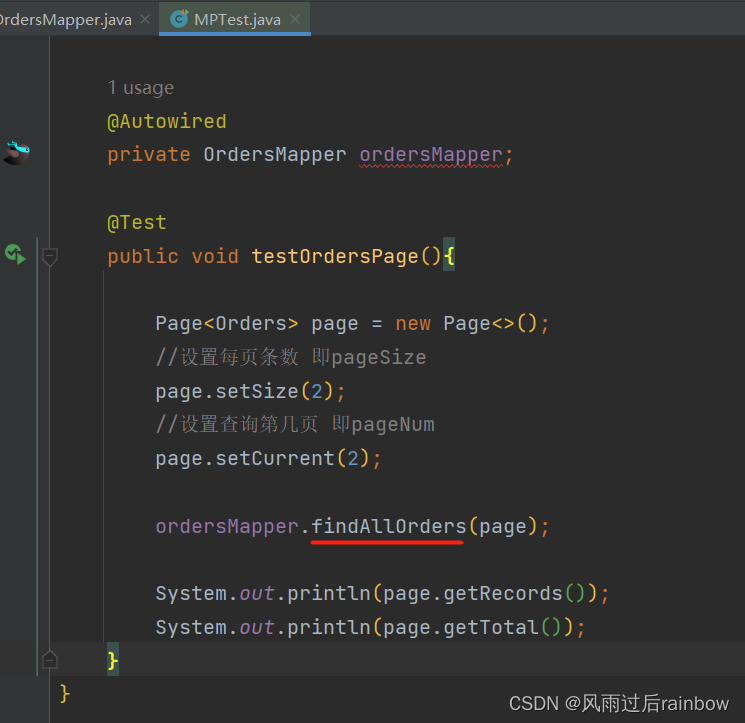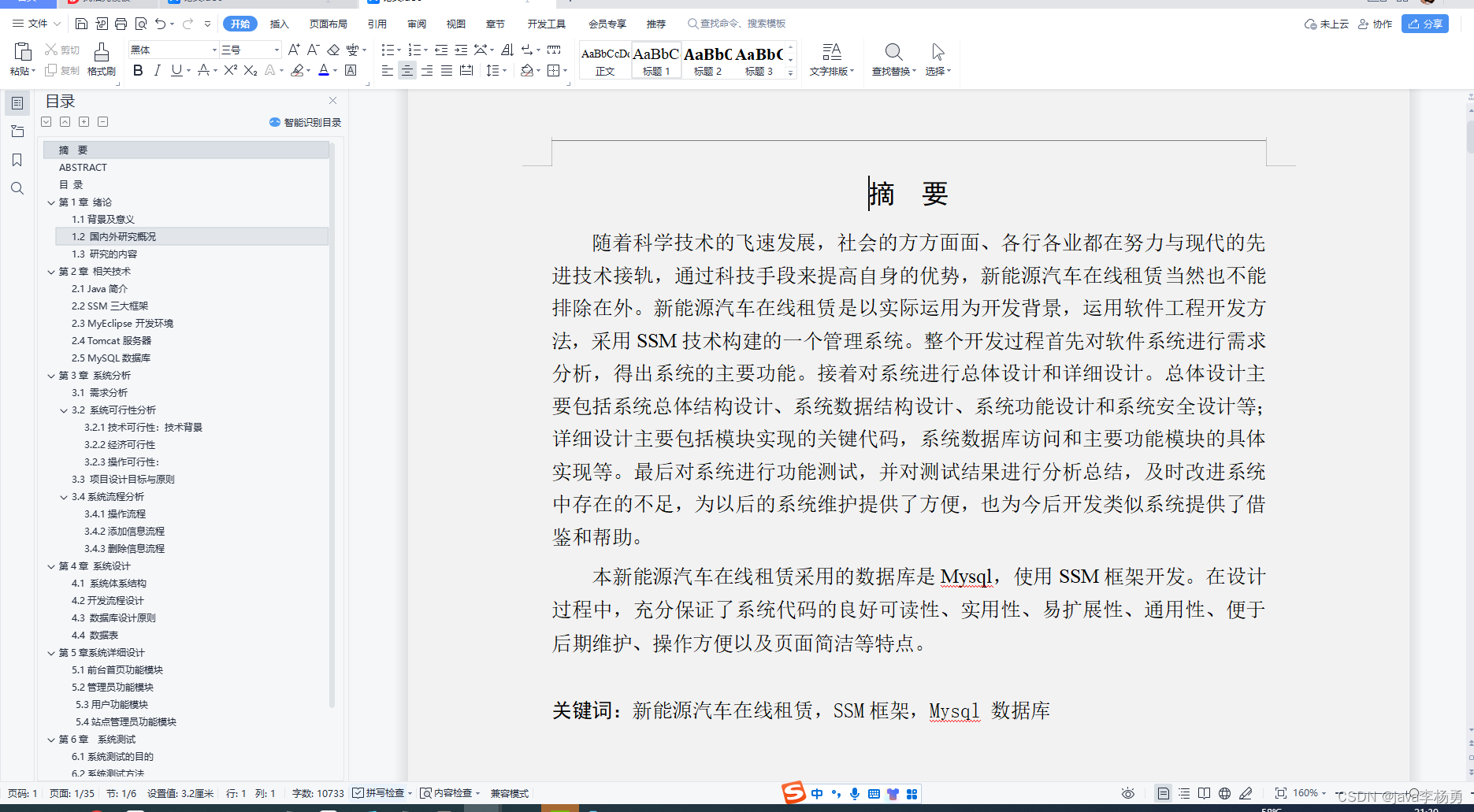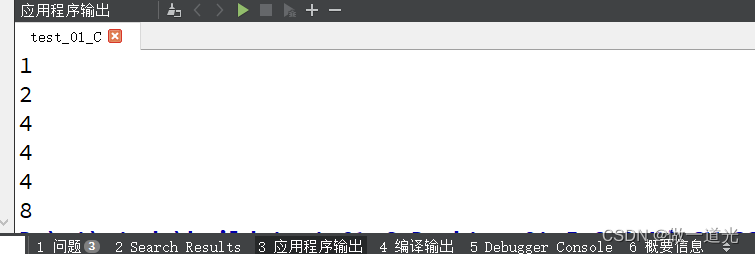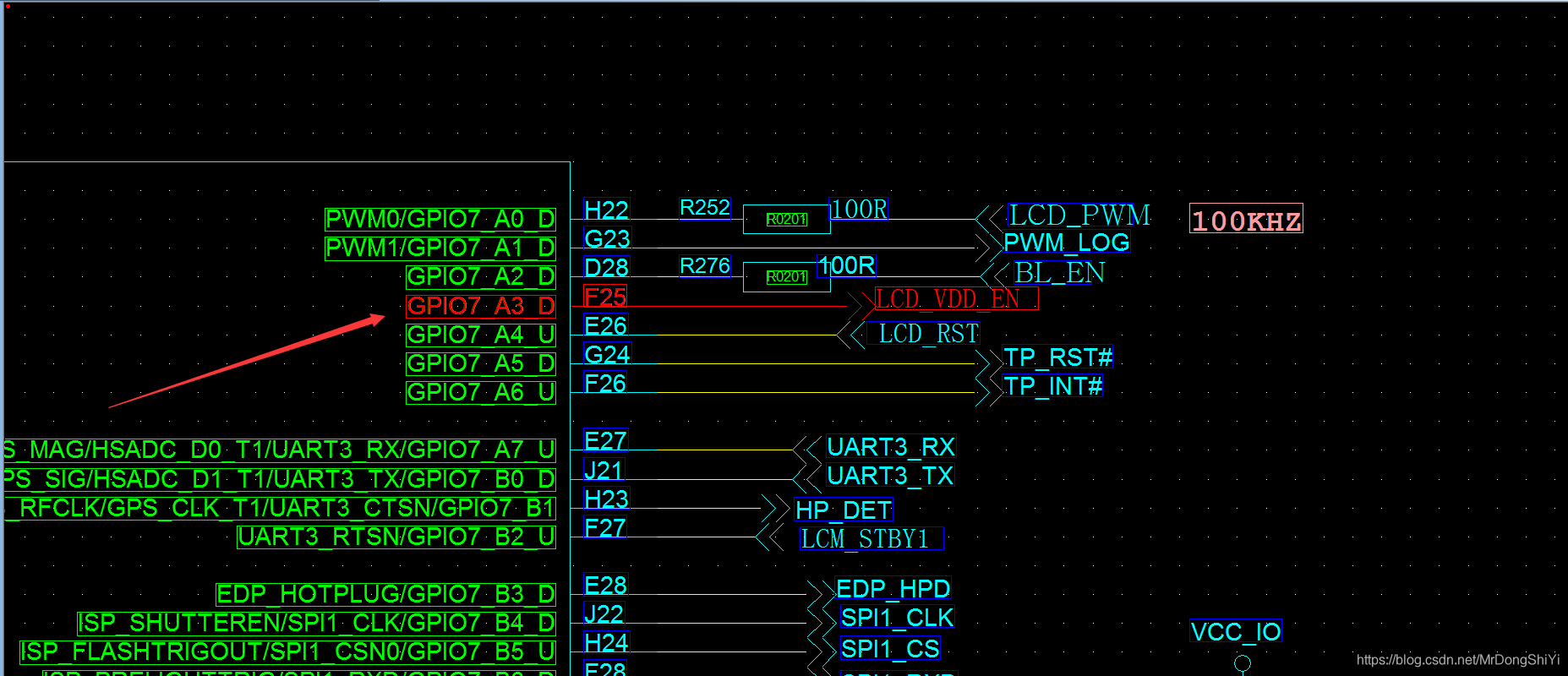C:\Users\BC>conda -V ‘conda’ 不是内部或外部命令,也不是可运行的程序 或批处理文件。
注意!:Anaconda安装路径和Scripts路径,两个都添加进去Path
解释:将 Anaconda 安装路径和 Scripts 路径都添加到系统的 PATH 环境变量中,是为了在命令行窗口中能够使用 Anaconda 发行版所包含的各种工具和库,而不必每次都去手动输入完整路径或者进入特定的目录。
安装 Anaconda 发行版会默认安装 Python 语言及其众多常用的第三方库和工具,这些库和工具的可执行文件通常位于 Anaconda 的安装路径下的 Scripts 目录中。
如果只将 Anaconda 的安装路径加入 PATH 变量中,则只有 Anaconda 的核心工具和库能够被调用,而其他的可执行文件需要手动在相应的目录下运行。但如果同时将 Scripts 路径也加入 PATH 变量中,那么哪怕位于 Scripts 目录下的工具和库也能够直接在命令行窗口中被调用,提升了使用的便利性。
难点:
1.如何找到Anaconda安装路径和Scripts路径?
2.1.Path是什么?
2.2Path在哪里,怎么添加?
-
如何找到Anaconda安装路径和Scripts路径?
如果你已经安装了 Anaconda,可以按照以下步骤找到其安装路径和 Scripts 路径:
-
打开 Anaconda Prompt(即在开始菜单中找到“Anaconda Prompt”并打开)。
-
在 Anaconda Prompt 中输入以下命令并回车:
where conda这个命令会显示 conda 可执行文件的完整路径,其所在的目录即为 Anaconda 的安装路径。
-
在 Anaconda Prompt 中输入以下命令并回车:
echo %PATH%这个命令会显示系统的 PATH 环境变量字符串。找到其中包含 Anaconda 安装目录的部分,即为 Scripts 路径。通常,Scripts 目录在 Anaconda 安装目录下的
Scripts子文件夹中。所以说,只需要在路径后加上“\Scripts”就可以了
比如说我的:
D:\A\study\ANACONDA\anaconda
D:\A\study\ANACONDA\anaconda\Scripts
注意:如果你使用的是 Linux 或 macOS 操作系统,通过
which conda命令可以找到 conda 的安装路径,而echo $PATH命令则可以显示系统的 PATH 环境变量字符串。 -
2. Path是什么?
在 Windows 操作系统中,PATH 是一组环境变量之一,用于告诉操作系统在哪些目录中查找可执行文件。当你在命令行窗口中输入一个指令时,系统会根据 PATH 所包含的路径依次查找,直到找到指令所对应的可执行文件或者搜索路径结束而未找到。
系统的 PATH 路径是一个包含若干个路径的字符串,各个路径之间使用英文分号(;)分隔开来。这些路径都是系统预定义好的位置,例如 Windows 系统目录、Windows 目录、程序文件夹目录、用户的个人文件夹目录等等。如果你安装了一些第三方软件,那么它们通常也会将它们自己的可执行文件所在的路径添加到 PATH 中。
如果你想让某个特定的目录被系统索引,从而能够在命令行中直接调用该目录下的可执行文件,你需要将该目录添加到系统的 PATH 路径中。这样做的方法是,打开“高级系统设置”对话框,切换到“高级”选项卡,点击“环境变量”按钮,在“系统变量”列表中找到 PATH,然后点击“编辑”按钮,把你想要添加的路径加入其中即可。
- 2.Path在哪里,怎么添加?
下面是Win11演示:
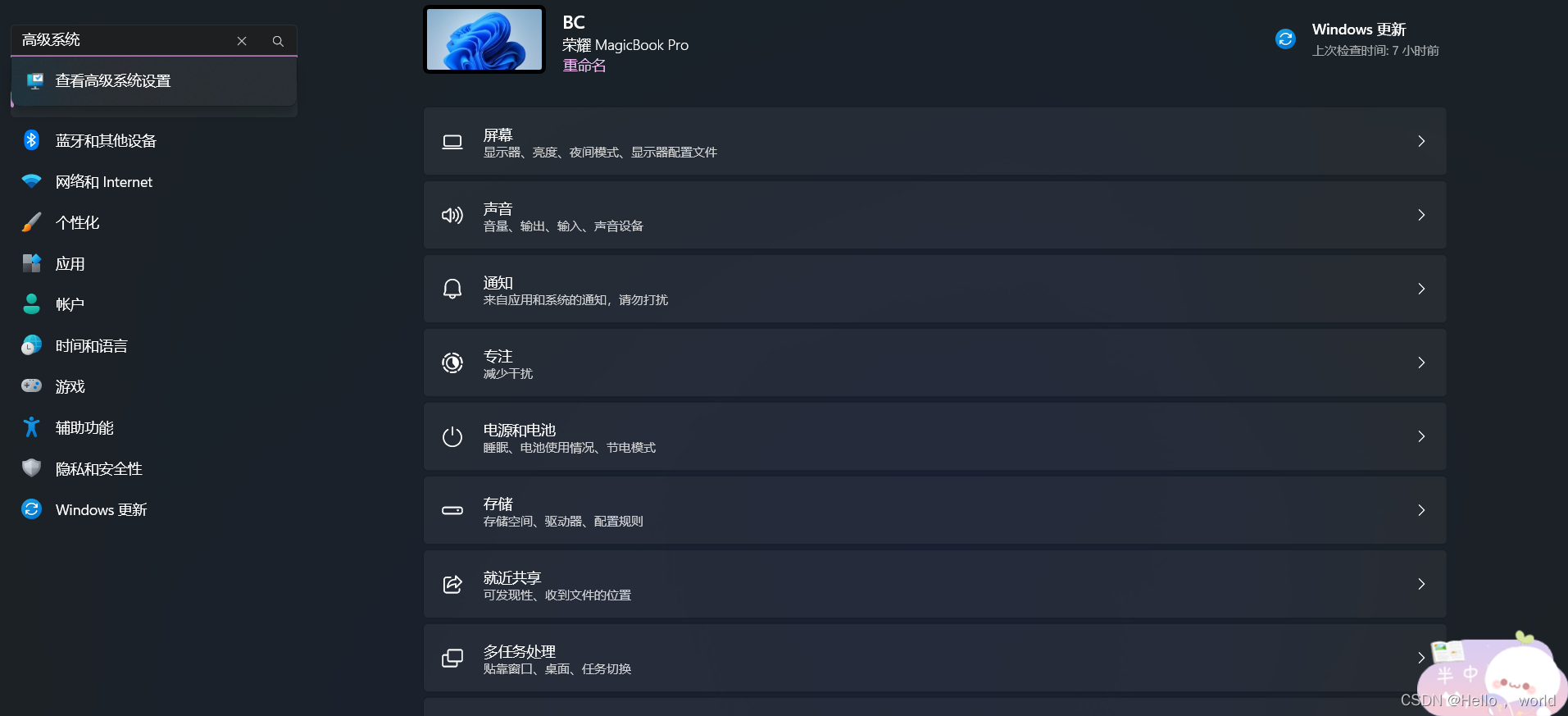
直接在系统搜索“高级系统设置”
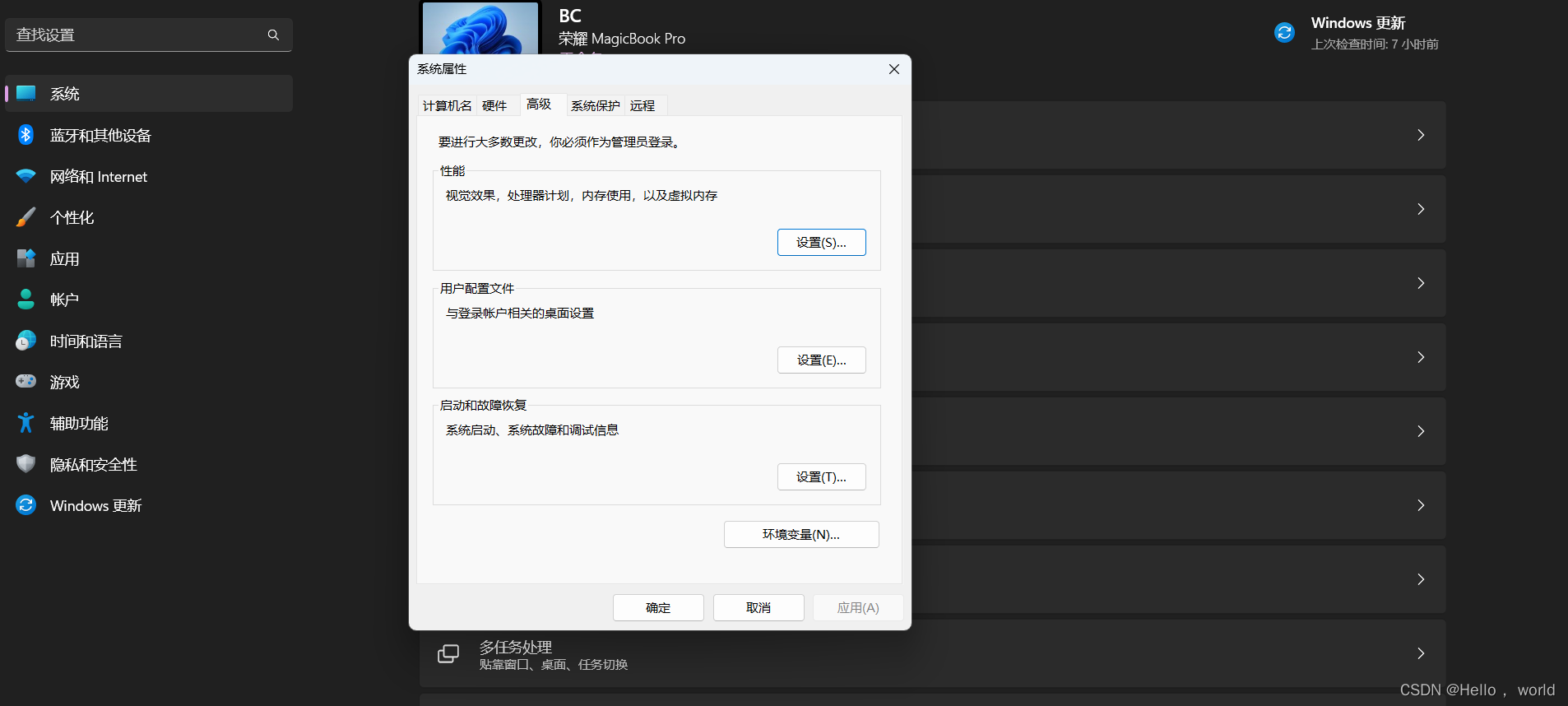
可以看到有一个按钮“环境变量”,戳他
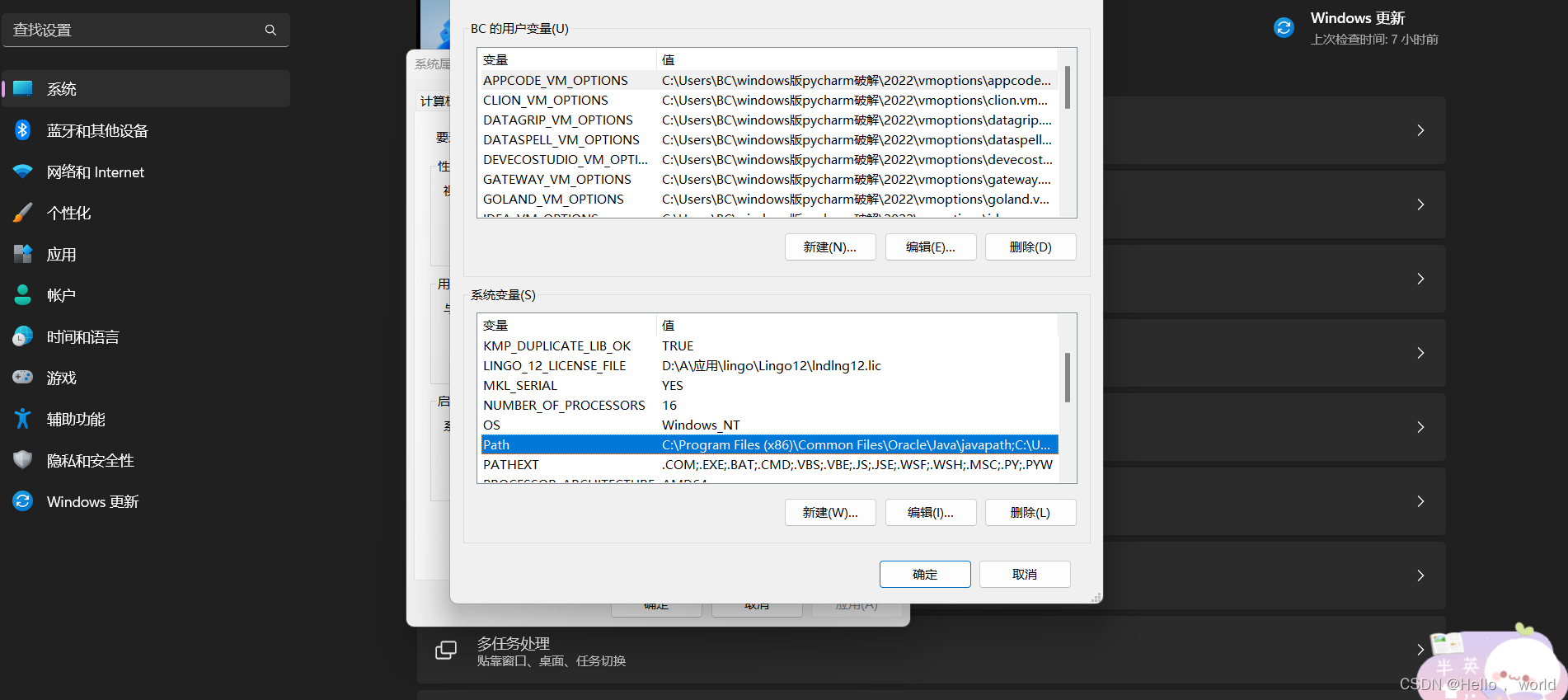
可以看到变蓝的那个“Path”,戳他两次
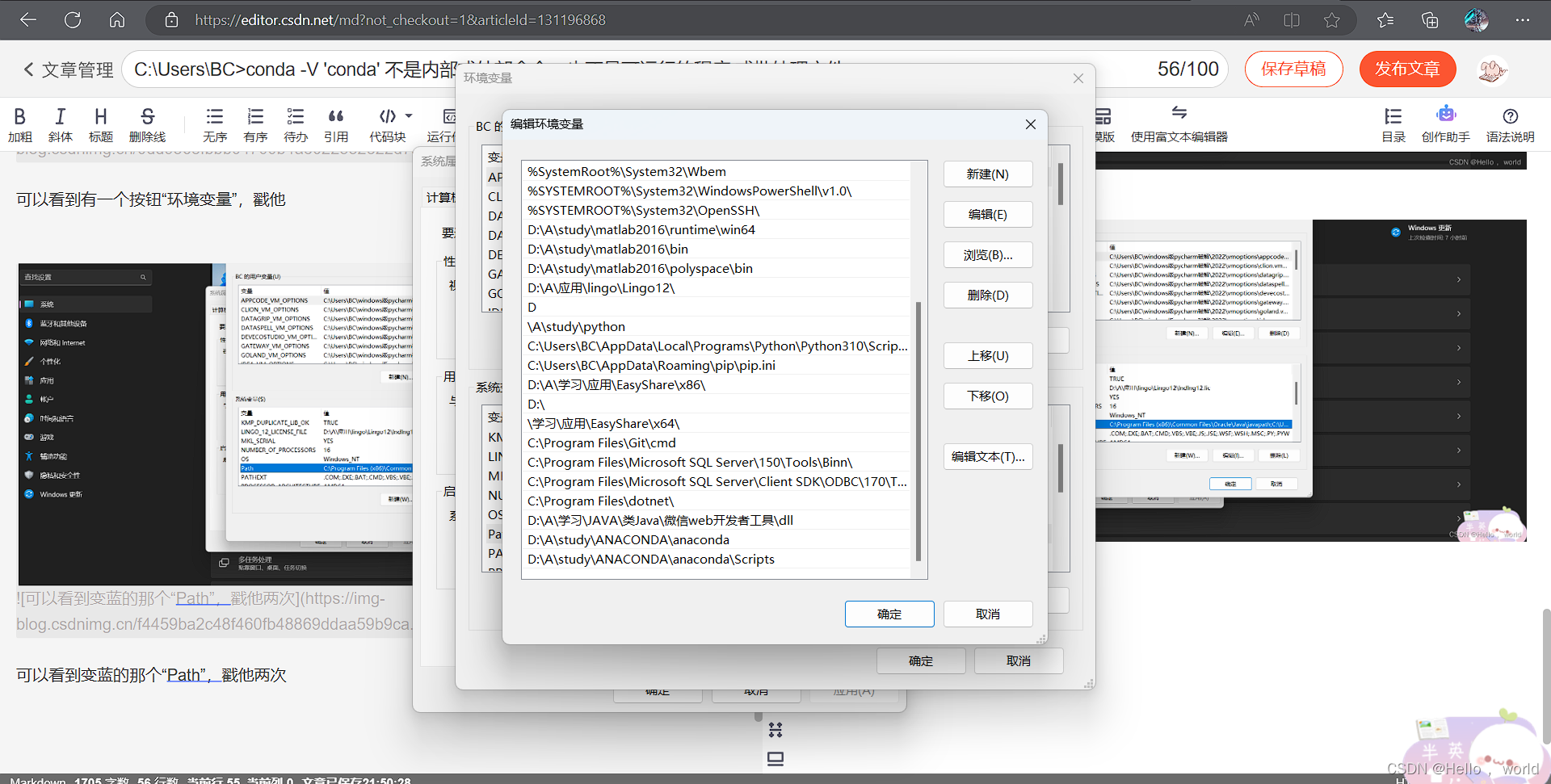
这里就是你的“path”,点击新建,建立两个路径
我的是:
D:\A\study\ANACONDA\anaconda
D:\A\study\ANACONDA\anaconda\Scripts
然后一路按确定退出即可。
小细节:要重启CMD或者是命令提示符